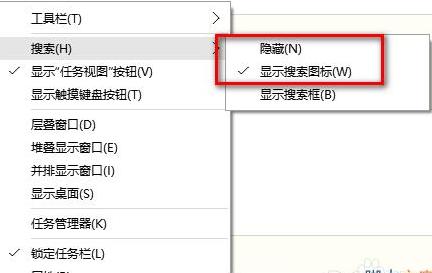打印机打印不出来怎么办?Win10正式版10586.164更新哪些内容
时间:2022-08-11 08:39作者:佚名
打印机连接电脑既可以打印所有文件,打印机显示正在删除怎么解决呢?目前打印机是所有办公人必备的工具,有些时候第一个文件没有正常的输出打印,导致后面的文件也无法打印怎么办呢? Win10正式版10586.164最近更新优化系统,不断的升级相信很多用户都有在用,下面一起看看都更新哪些功能,优化什么操作?
打印机显示“正在删除”或“正在打印”的解决方案:
方法一、
1、点击“开始”-“运行”,输入 services.msc ,打开服务列表,找到“Print Spooler”服务把它停止;
2、同样在运行对话框中输入 spool ,再打开文件夹下的“PRINTERS”文件夹,把里面的文件全部删除(里面的文件就是你在打印的东西);
3、继续“开始”-“运行”,在运行对话框中输入 services.msc ,打开服务列表,找到“Print Spooler”服务把它重新启动,这样就OK。
方法二、
关闭打印机电源,然后删除打印任务,然后再重新打印。
Win10正式版10586.164更新哪些内容
• 改进对蓝牙、可穿戴设备和应用程序访问联系人的支持
• 改进应用安装和“讲述人”可靠性
• 改进休眠,应用内容接入,以及下载和安装更新的性能
• 修复不允许从Win10电脑登录Xbox的问题
• 修复试图播放损坏内容时产生的安全问题
• 修复使用Edge浏览器查看PDF文件时可能引起的允许远程代码执行问题
• 修复.NET Framework、IE11和网络的其他问题
• 修复Edge浏览器、IE11、USB存储设备、核心模式驱动、.NET Framework、图形字体、OLE、二次登录、PDF库和Adobe Flash Player安全问题。
Win10 TH2正式版用户可通过Windows更新下载并安装该补丁,并及时安排重启,保障系统稳定性和安全性,用起来更放心。
windows10任务栏搜索框的隐藏
1、如图,左下角有个白色的搜索长框,占用了任务栏比较多的空间(我笔记本17.3寸都觉得占用的空间多了)
2、任务栏搜索框的隐藏
右键任务栏,在弹窗的菜单中选择“搜索”——>这里选择【隐藏】,搜索框就隐藏掉了
3、隐藏搜索框显示搜索图标
任务栏搜索框的显示
1、右键任务栏——》搜索——》显示搜索框